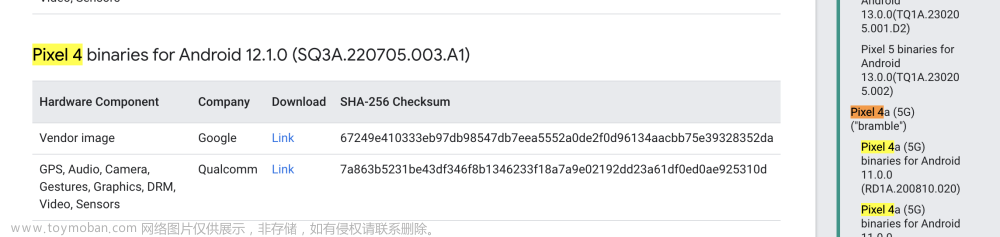本文本使用到的资源链接:网盘分享
前提概念:
- 线刷: 使用USB线连接PC进行刷机
- 卡刷:使用手机自身的内存、内置SD(自带磁盘)进行刷机。
TWRP 使用adb sideload 线刷ROM的方法
前提:刷机之前需要安装的 TWRP 这个神器工具
刷入TWRP教程
ROM 与支持的设备
Nexus 和 Pixel 设备的完整 OTA 映像
线刷流程:
第一步:
在计算机上,打开命令提示符(在Windows上)或终端(在Linux或macOS上)窗口,然后键入:
adb reboot bootloader
进入 fastboot 模式。
或者,通过组合键启动进入快速启动模式:
关闭设备电源,按住 电源开关 + 音量+,直到屏幕上出现“ FASTBOOT”字样,然后松开。
验证:
fastboot devices
- 确认是否成功进入
fastboot模式 - 确认fastboot 可以找到设备。 如果找不到设备:解决找到设备
- 找不到设备的原因:
- 驱动太旧 -> 更新驱动
- 没有设置环境变量
- 找不到设备的原因:
输入:
# 进入recovery 环境
adb reboot recovery
# 退出recovery 环境
adb reboot bootloader
** 如果你刷入了 TWRP ,那么你会看到以下界面:**
操作流程: 按红色图框依次进行, 英文版的相同的位置操作




设备操作完成。 进入PC端操作:
- 启动CMD
- 使用ADB执行
adb sideload G:\fastboot\e-0.7-o-2019111430687-dev-polaris.zip
注意: e-0.7-o-2019111430687-dev-polaris.zip 为你想刷入的 ROM

- 当出现
Total即刷入完成(手机中没有fails 则成功) - 然后拔掉数据线 操作手机按提示重启即可进入 ,只要ROM没问题 一般情况都可以正常进入系统。
fastboot 刷入官方包
这里使用的手机是: Google Nexus 6P手机 系统版本是6.0.1,目标:升级了8.0版本
刷机流程
流程:
- 解bootloader锁
- 下载文首的 镜像资源 (注意: 如果没有看到image,那么拉到页面末尾,点击同意)
- 运行资源中的脚本
flash-all.bat升级安卓系统 - 安装完后,手机点击电源键让手机正常启动
解bootloader锁
- 手机开启开发者模式,在开发者选项里打开OEM,打开 USB调试
- 电脑上运行
adb reboot bootloader进入fastboot模式- 电脑运行命令
fastboot flashing unlock解oem锁,控制音量键选择YES,按电源键确认YES,等待手机解锁,手机重启后,解锁成功。

- 电脑运行命令
安装
- 解压镜像,运行
flash-all.bat等待安装,- 如报异常
< waiting for any device >, 是USB驱动问题导致,需要安装google usb驱动。 - 也可通过资源中的 :
usb_driver来安装:- 将手机通过usb链接电脑,打开设备管理器,找到你的手机,
右键,选择更新驱动程序,选择 游览我的电脑一查找驱动程序,点击浏览,选择下载好的谷歌usb驱动解压后的文件夹,usb_driver 点击确定,点击下一步,最后,关闭设备管理器 。
- 将手机通过usb链接电脑,打开设备管理器,找到你的手机,
- 如报异常
- 出现
Press any key to exit字样则安装完成。 - 手机点击
电源键让手机正常启动,手机刷机升级成功!
问题
安装完成后无法获取root权限
主要流程:
- PC连接进入手机
adb shell - 执行
su失败, 同时无法进行查看、写入文件等操作
解决:
- 确认手机打开了开发者模式,启用了USB调试
- 打开USB 传输文件
- 直接通过PC 传输文件。
安装magisk并root
-
adb install magisk.apk安装面具到手机 - 把 boot.img 通过adb push到手机 /sdcard/download/ 命令:
adb push boot.img /sdcard/download/- 如果没有root 权限,会push失败,解决:通过usb传输。
- 手机上操作magisk,依次执行点击
安装->下一步->选中并修补一个文件-> 选中boot.img->开始此后会生成magisk_patched-23000_xxxxx.img文件,位于/storage/emulated/0/Download/目录下 - 下载 magisk_patched-23000_xxxxx.img 文件到电脑上。(可以是adb pull 或者 usb 传输)
- 刷magisk:
-
adb reboot bootloader进入fastboot 模式 - 执行命令:
fastboot flash boot magisk_patched-23000_xxxxx.img- 如报异常:fastboot: error: Couldn’t parse partition size ‘0x’. 可通过以下方案手动解决:
fastboot flash:raw boot magisk_patched-23000_f6qyz.img
- 如报异常:fastboot: error: Couldn’t parse partition size ‘0x’. 可通过以下方案手动解决:
- 完成,手机点击
电源键让手机正常启动,magisk安装成功,root完成!
-
检查Root权限:
xx$:adb shell
xx$:su
注意: 此时手机上会出现授权shell,点击接受该指纹的电脑连接。此时手机上会出现Magisk的超级用户请求,点击允许。这时候就可以用root的权限来做一些事情了。
网络问题
原因:
- Nexus提示“已连接 但无法访问互联网”的解决办法
- Nexus连接WiFi成功,但提示“已连接 但无法访问互联网”
刷到Android8.1后连接WIFI可能会提示网络已连接,但无法访问互联网,这里我还为大家提供了解决办法,执行以下命令即可!必须保证你手机开发者模式中的USB调试功能开启,否则无法执行如下命令。
adb shell settings put global captive_portal_detection_enabled 1
adb shell settings put global captive_portal_server www.google.cn
adb shell settings put global captive_portal_http_url http://www.google.cn/generate_204
adb shell settings put global captive_portal_https_url https://www.google.cn/generate_204
# 刷新时间
adb shell settings put global ntp_server asia.pool.ntp.org
重启!!!
wifi 无法使用:
第一种: 没有更新时间:
adb shell settings put global ntp_server asia.pool.ntp.org
第二种: 重新刷boot.img
# 找到boot.img文件,boot.img文件在你下载的刷机压缩包中,你只需要解压压缩包,复制boot.img文件
adb reboot bootloader # 进入fastboot模式
fastboot flashing unlock # 解 oem 锁
fastboot flash boot boot.img # 重刷boot.img
安装charler 证书
- 配置系统代理
- 安装证书
- 7.0版本以上, 迁移证书到 /system/etc/security/cacerts/
注意: chrome 下载证书时,报错: 下载失败, 找不到SD卡
原因: 没有赋予chrome root 权限,写磁盘失败。
解决:
- Magisk 中, 打开 设置 》 配置超级用户列表》显示系统应用》找到 Chrome (com.android.chrome)》打勾
- 重新下载证书成功。
迁移证书权限解决:
这里不推荐使用adb 命令, 因为使用过程中会出现很多问题。
命令行操作:
- adb shell
- mount -o remount,rw /system ( 设置挂载为读写 )
- mv /data/misc/user/0/cacerts-added/1111111.0 /system/etc/security/cacerts/
- 或
- cp /data/misc/user/0/cacerts-added/1111111.0 /system/etc/security/cacerts/
- mount -o remount,ro /system ( 恢复挂载为只读 )
- reboot (重启)
- 安装的证书位置:/data/misc/user/0/cacerts-added (用户级证书)
- 下载 re文件管理器(Root Explorer)
- 使用re 管理器 进行迁移
- /data/misc/user/0/cacerts-added/1111111.0 —> /system/etc/security/cacerts/
mount 失败:
是因为user版默认开启了分区检测。
解决:(关闭分区检测)
adb root
adb disable-verity
adb reboot
adb remount
adb shell
mount -o rw,remount /system
为了知道你的安卓的构建类型,输入以下命令adb shell
cat /system/build.prop | grep build.type
关于权限问题的解决
详细:前往
注意: 关闭MagiskHide 功能, 我测试过,打开后安装的系统代理失效。
使用 Magisk 安装一个模块 Move Certificates 模块,
操作:
- 先安装证书,
- 在安装Move Certificates 模块,
- 重启生效
查看:
注: 大佬自己写的 改的 Move Certificates 模块文章来源:https://www.toymoban.com/news/detail-766209.html
Android投屏神器
- scrcpy 官网
- scrcpy 使用
相关资料:文章来源地址https://www.toymoban.com/news/detail-766209.html
- Android 设备通过 fastboot 刷入 TWRP
- 【TWRP】使用adb sideload线刷ROM的方法
- Android中fastboot devices无法发现设备解决方案和adb remount问题解决
- 获取 Google USB 驱动程序
- Google Nexus 6P手机刷机+升级+降级+Root详细教程
- Android投屏神器(使用教程)
到了这里,关于Android 刷机的文章就介绍完了。如果您还想了解更多内容,请在右上角搜索TOY模板网以前的文章或继续浏览下面的相关文章,希望大家以后多多支持TOY模板网!